win10系统搜索功能用不了 Win10电脑搜索框不能输入字怎么办
Win10系统作为目前最流行的操作系统之一,其搜索功能被广泛运用于用户日常操作中,有时候我们会遇到Win10电脑搜索框不能输入字的情况,这给我们的使用带来了困扰。在面对这种问题时,我们可以尝试一些简单的解决方法,比如检查键盘是否正常连接,确认是否有输入法问题,或者重启电脑等。通过这些方法,我们可以很快地解决搜索框无法输入字的问题,让我们的Win10系统恢复正常使用。
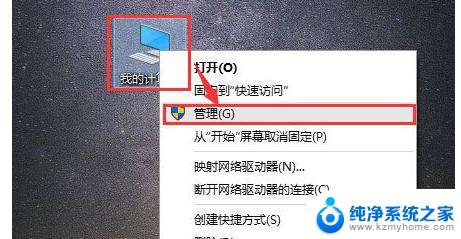
方法步骤
方法一
1、在电脑桌面选中“此电脑”图标,鼠标右击在弹出来的列表中选择“管理(G)”;
2、进入到“计算机管理”窗口,点击左侧的“服务和应用程序”→“服务”,在右侧的服务名称中找到“Windows Search”;
3、鼠标双击“Windows Search”,进入到“Windows Search”窗口,可以看到“启动类型(E)”是自动(延迟启动),也就是在电脑开机后全有自动服务启动后再启动它,你可以根据需要设置为“自动”;
4、回到“计算机管理”窗口,鼠标右击“Windows Search”,再弹出来的列表中,选择“重新启动(E)”,过一会儿搜索框服务就重新启动了,就解决了搜索不能用的问题。
方法二
1、在键盘上按快捷键“Win+R”,在弹出的“运行”窗口中输入“%LocalAppData%\Packages\windows.immersivecontrolpanel_cw5n1h2txyewy\LocalState”;
2、进入到“LocalState”文件夹中,可以看到Indexed文件夹;
3、鼠标右击“Indexed文件夹”,在弹出来的列表中选择“属性”,弹出“Indexed属性”窗口,然后点击“高级(D)”按钮;
4、进入到“高级属性”窗口,首先取消勾选“除了文件属性外。还允许索引此文件夹中文件的内容(I)”,然后再重新勾选,等待系统重新建立好索引后就可以正常搜索系统设置了,这过程需要一段时间。
以上就是win10系统搜索功能用不了的全部内容,有遇到这种情况的用户可以按照小编的方法来进行解决,希望能够帮助到大家。
win10系统搜索功能用不了 Win10电脑搜索框不能输入字怎么办相关教程
- win10不显示搜索框 Win10系统任务栏搜索框不见怎么办
- win7搜索不了文件 Win10电脑搜索功能失效怎么办
- windows搜索服务启用 Win10如何开启搜索功能
- win10系统在文件夹里搜索东西特别慢 Windows 10 搜索功能运行缓慢怎么办
- win10取消任务栏搜索 win10任务栏搜索框怎么取消
- 电脑打开搜索的快捷键 win10搜索框快捷键打开技巧
- window是10怎么搜索 win10搜索框无法使用怎么解决
- windows10怎么在屏幕下方添加搜索 Win10底部搜索框如何设置
- win10如何取消任务栏的搜索框 Windows10任务栏搜索框去掉方法
- win10系统桌面底下的搜索栏怎么关闭 怎样在win10系统中关闭底部搜索框
- 怎么开电脑麦克风权限 win10麦克风权限在哪里可以找到
- win10系统插u盘没没反应 Win10插入u盘无反应怎么解决
- windows10自带录屏功能 win10系统自带录屏功能怎么用
- windows 10开机动画 Windows10开机动画设置方法
- 输入法微软拼音怎么调 win10电脑微软拼音输入法怎么调整
- 笔记本电脑哪个是截屏键 Win10截图快捷键怎么设置
win10系统教程推荐
- 1 怎么开电脑麦克风权限 win10麦克风权限在哪里可以找到
- 2 windows 10开机动画 Windows10开机动画设置方法
- 3 输入法微软拼音怎么调 win10电脑微软拼音输入法怎么调整
- 4 win10没有ppt怎么办 win10右键新建中没有PPT选项怎么添加
- 5 笔记本硬盘损坏是否会导致蓝屏 Win10系统DRIVER POWER STATE FAILURE蓝屏怎么处理
- 6 win10老是提醒激活 Win10系统总提醒需要激活怎么解决
- 7 开机启动软件win10 Win10怎么设置开机自启动指定软件
- 8 win7和win10共享文件夹设置 Win10与win7局域网共享设置详解
- 9 怎样连蓝牙无线耳机 电脑如何在win10系统上连接蓝牙耳机
- 10 怎样将我的电脑放在桌面 win10我的电脑怎么固定在桌面